淘宝快递助手是一款发货打印电子面单工具,使用这款工具,卖家可以批量发货,省去了一个订单一个订单发货的麻烦。因为有些买家喜欢给客户留言,有些商家为了更好的服务,就想要把买家留言打印到快递上。那么快递助手应该怎么设置买家留言呢?

一、快递助手怎么设置买家留言?
1、打开快递助手主页。
2、根据不同的平台,进入相关的快递助手。
3、如图选中“批量打印”。
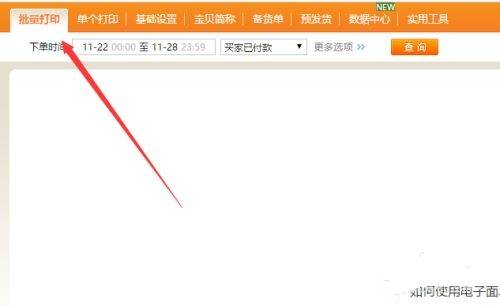
4、然后再选中右边的“快递单设置”。
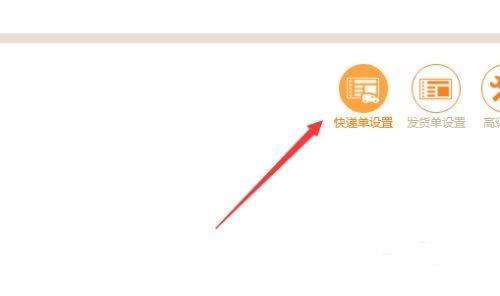
5、选中一个需要编辑的模版。
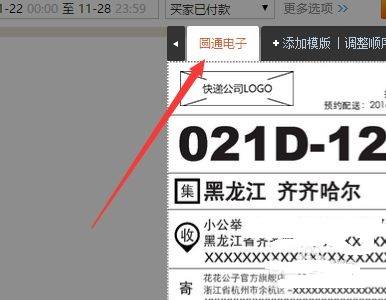
6、如图点击“编辑些模版”。
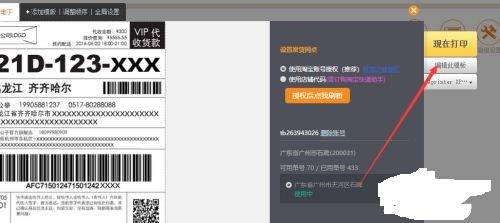
7、如图就可以对其编辑和添加东西。最后选中保存就可以了。
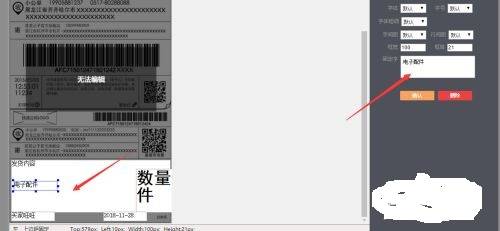
二、快递助手怎么打单?
1、首先我们需要把打印机连接到电脑下载相对应的打印机驱动。
2、其次我们先打开千牛的主页面,找到我的应用。
3、在更多应用里面点击搜索“快递助手”。
4、然后点击它打开,我们找到左侧打印模板,选择快递单面板。这时需要下载CAINIAO打印组件这一个插件。
5、我们点击新建菜鸟电子面单模板,选择自己合作的快递公司。
6、这个时候菜鸟就会自动上传显示快递正规免单模板信息,我们选择好订单所需要的信息。
7、我们点击下方的示例预览,选择打印机型号(这个一定要选择正确,否则将无法打印),然后点击打印快递订单。
8、这样电子面单就能成功打印出来了。
快递助手设置买家留言并不难,按照上面的步骤去操作就可以了。而快递助手用起来并没有很繁杂,刚使用的卖家如果对自己操作不够放心的话,我建议你可以先一单一单打印出来,如果打印出来的结果没有问题,自己也有信心了,那就可以批量打印出来了。
推荐阅读: